
در ابتدای کار ادیت عکس، استفاده از نرم افزارهای ویرایش عکس ممکن است برایتان کمی ترسناک باشد. چه می شود اگر نتوانید تکنولوژی را درک کرده و با آن کنار بیایید؟ چه می شود اگر این فرآیند بیش از حد پیچیده باشد؟ چه می شود اگر بیش از حد زمانبر باشد؟ چه می شود اگر تصاویر خیلی بد از کار درآیند؟ و خیلی چه می شود های دیگر! می فهمم؛ من هم این تجربه را داشته ام. اگر تازه کار هستید، من در این مقاله یک راه بسیار ساده برای ویرایش عکس به شما آموزش می دهم. اینها اصول پایه ادیت عکس هستند که امیدوارم شما را در جایگاه خوبی برای ویرایش های حرفه ای تر در آینده قرار دهند!
اول، شما باید بتوانید تشخیص دهید که یک تصویر خوب و یک تصویر بد چیست. کلید این کار در قوه ادراک شماست.
اگر فکر می کنید عکس های خیلی ویرایش شده تصاویر خوبی هستند، ویرایش شما به آن سمت متمایل خواهد شد و برعکس. اگر فکر می کنید تصویری که سایه رنگ زیادی دارد عالی است، این معیار شما برای عالی بودن خواهد شد. همه ما نسبت به چیزی تعصب داریم. با این حال، برای ویرایش، من فکر می کنم که باید سعی کنیم تا حد ممکن خنثی و بی طرف باشیم و در آن لحظه اولویت های شخصی خود را کنار بگذاریم.
برای این که بتوانیم همه چیز را به طور عینی ببینیم، باید:
۱ – تفاوت های بین تصاویر بیش از حد نوردهی شده (overexposed) و ناکافی نوردهی شده (underexposed) را ببینیم و تصمیم بگیریم که نوردهی صحیح چیست.
۲ – تراز سفیدی (white balance) که در آن رنگ سفید، سفید به نظر می رسد را درک کنیم، که باید همینطور باشد، نه این که زرد یا آبی یا نارنجی به نظر برسد.
۳ – کنتراست بین تاریکی و روشنایی را ببینیم.
۴ – در مورد نویز تصمیم بگیریم.
هنگامی که یک درک پایه از موارد بالا داشته باشیم، آن وقت ویرایش عکس تبدیل به یک نسیم خنک می شود، و می توانیم از یک پایه تصویر قوی یا آنچه که من دوست دارم آن را ویرایش تمیز بنامم، خلاق تر شویم.
اما اول، چند کلمه در مورد فرمت عکاسی. با فرمت RAW عکس بگیرید.
تصاویر زیر تصاویر RAW اصلی هستند که بدون هیچ گونه ویرایشی در Bridge باز شده اند.
می توانید ببینید که یک گزینه پروفایل های رنگ ادوبی (Adobe color profiles) وجود دارد. تفاوت بین پروفایل استاندارد پایین سمت چپ و پروفایل رنگ مورد استفاده در تصویر سمت راست را ببینید.
می توانید انتخاب کنید که کدام پروفایل را ترجیح می دهید.
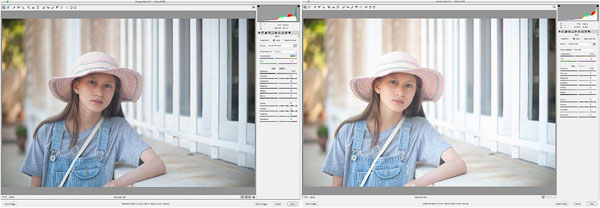
برای درک موفقیت آمیز موارد بالا، و سوق دادن ویرایش به سمت آنها، مهم است که با فرمت RAW عکس بگیرید. اگر با فرمت JPEG عکس بگیرید، به دوربین اجازه می دهید تا تصویر را پردازش کند، پیکسل هایی که دوربین غیرضروری می داند را دور می اندازید (نادیده می گیرید)، و تنظیمات رنگی که دوربین ایجاد کرده است را می پذیرید. در یک تصویر JPEG، شما کنترل کمتری دارید، مقدار زیادی از پیکسل ها را در ابتدا از دست می دهید و فشرده می کنید، و یک رنگ تصویر تضعیف شده دارید.
در اینجا می توانید بیشتر در مورد پردازش RAW در Bridge بخوانید.
می گویند یک عکاس واقعا خوب و با تجربه هم ممکن است با فرمت JPEG عکس بگیرد و تصویری که می خواهد را به دست آورد. من هنوز به آنجا نرسیده ام!
در ضمن، نوع دوربینی که استفاده می کنید نیز بر تصاویر اصلی که می گیرید تاثیر می گذارد.
یک دوربین فول فریم به شما سنسور ۳۵mm می دهد – بازتر است، فضای بیشتری دارد، نور بیشتری به سنسور دوربین برخورد می کند و پیکسل های بیشتری دارد. آنچه که شما از میان لنز می بینید، تقریبا همان چیزی است که به دست می آورید. از طرف دیگر، یک دوربین کراپ سنسور برعکس عمل می کند. لنز تنها به شما اجازه می دهد از بخشی از سنسور استفاده کنید، به طوری که یک لنز ۳۵mm نصب شده بر روی یک دوربین کراپ سنسور تنها نقطه دید یک لنز ۵۲mm معادل را به شما می دهد – یک فاصله کانونی طولانی تر زوم شده تر. شما کمی از عرض، کمی از نور و کمی از پیکسل ها را از دست می دهید.
خب، بیایید شروع کنیم!
نوردهی صحیح
نوردهی صحیح به معنی به دست آوردن تعادل مناسب بین ۳ مولفه مثلث نوردهی است. یعنی: دیافراگم، سرعت شاتر، و ایزو. حفظ تعادل صحیح بین این سه مولفه یک تصویر به طور مناسب نوردهی شده به شما خواهد داد. این بدین معنی است که هیچ هایلایت (قسمت های روشن) بیش از حد روشنی وجود ندارد و هیچ جزئیاتی در قسمت های سایه دار یا تاریک تر تصویر که هنوز هم باید قابل مشاهده باشد، به طور کامل از دست نرفته است.
لنزک: وقتی نوردهی (Exposure) بیش از حد شود، برای مثال با تنظیم یک سرعت شاتر آهسته یا دیافراگم باز یا ایزو بالا، قسمت های روشن تصویر به سفید خالص یا کامل میل پیدا می کنند. و بر عکس هنگام نوردهی نا کافی، مثلا با تنظیم سرعت شاتر سریع یا یک دیافراگم خیلی بسته، قسمت های تاریک یا سایه عکس به سیاهی کامل میل پیدا می کنند. این نوع نوردهی ناصحیح است، مگراینکه به طور عمد توسط عکاس برای مقاصد هنری انتخاب شده باشد. شما می توانید با بررسی نمودار هیستوگرام عکس، که برخی دوربین ها پس از ثبت عکس نمایش می دهند یا با ریختن روی کامپیوتر و مشاهده با نرم افزار، متوجه شوید که وضعیت نوردهی عکس تان چگونه است. آیا نوردهی بیش از حد شده، ناکافی شده و یا متعادل است.
مفیدترین ابزار در تعیین این که آیا نوردهی شما مناسب است یا نه، نگاه کردن به هیستوگرام در هنگام ویرایش است. همچنین، می توانید همان موقع که عکس را گرفتید هیستوگرام را روی خود دوربین مشاهده کنید، چون این روزها اغلب دوربین های دیجیتال نمودار هیستوگرام عکس را بر روی LCD نمایش می دهند.
به عبارت ساده، هیستوگرام (histogram) نمایش توزیع مقادیر تُن ها در سرتاسر تصویر شما به شکل یک نمودار تصویری است. تنها با نگاه کردن به یک هیستوگرام (نمودار گوشه بالا سمت راست در تصویر زیر)، با توجه به قله ها و دره های روی نمودار یا یک کنتراست شدید، بلافاصله می توانید بگویید که آیا توزیع یکنواختی از مقادیر تُن ها در تصویر وجود دارد یا نه.
آنچه در بالا مطرح شد را می توانید از مقاله زیر…
بیشتر بیاموزید: آموزش خواندن و تفسیر هیستوگرام در عکاسی دیجیتال
لنزک: نمودار هیستوگرام از نعمت های عکاسی دیجیتال است 🙂
اگر عکسی که می گیرید نوردهی صحیحی نداشته باشد، آن وقت ویرایش کردن راه حل شماست. شما می توانید اسلایدرهای نرم افزار ویرایش خود را جابجا کنید تا اگر عکس خیلی تاریک است، نوردهی را افزایش دهید، یا اگر عکس بیش از حد روشن است نوردهی را کاهش دهید. در صورت نوردهی زیاد، معمولا می توانید برخی از هایلایت های بیش از حد روشن را بازیابی کنید.
بیشتر بیاموزید: آموزش ویرایش عکس های منظره با استفاده از Adobe Camera Raw

نگاهی به تصویر بالا بیاندازید. این یک تصویر RAW است که در Bridge باز شده است. می توانید ببینید که کمی روشن است و هیستوگرام یک قله بلند را نشان می دهد که تقریبا به لبه سمت راست رسیده است. هنگامی که هیستوگرام به هر دو لبه چپ و راست می رسد، این نشان می دهد که بخش های تاریک و روشن تصاویر شما (در لبه های نمودار) قطع شده اند و در نتیجه در تصویر نوردهی ناکافی و نوردهی بیش از حد وجود دارد. این تصویر خوبی است چون هیچ چیزی به لبه ها نرسیده، اما برای من خیلی روشن است. شما می توانید با مطالعه مقاله آموزش خواندن و تفسیر هیستوگرام که در بالا لینک آن آورده شده، در مورد هیستوگرام و تفسیر نوردهی عکس ها اطلاعات خیلی بیشتری بدست آورید.
بیشتر بیاموزید: چطور همیشه نوردهی را درست به دست آوریم
تصویر سمت چپ در زیر یک عکس بیش از حد نوردهی شده و تصویر سمت راست یک عکس ناکافی نوردهی شده را نشان می دهد. ببینید هیستوگرام در این تصاویر چه کاری انجام می دهد.
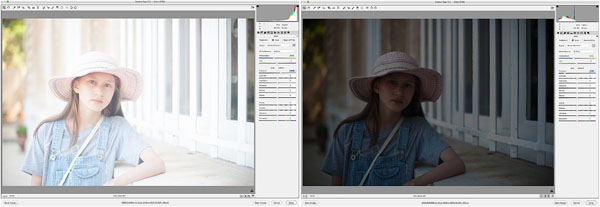
تراز سفیدی
به زبان ساده، تراز سفیدی تنظیماتی بر روی دوربین شماست که دمای رنگ نوری که در آن عکس می گیرید را نسبت به رنگ سفید خنثی می خواند. یک تراز سفیدی عالی باید رنگ سفید را همانطور که در واقعیت دیده می شود نشان دهد و هیچ سایه رنگی که رنگ سفید را از حالت طبیعی خارج کند وجود نداشته باشد. با این حال، می توانید با تنظیم اسلایدرهای تراز سفیدی یک سفید گرم یا یک سفید سرد داشته باشید. به طور کلی، چیزی که نمی خواهیم این است که رنگ سفید بیش از حد زرد یا نارنجی یا بیش از حد سرد، مثلا با یک سایه رنگ آبی قوی به نظر برسد. دو عکس زیر را با هم مقایسه کنید: بیش از حد سرد در سمت چپ و بیش از حد گرم در سمت راست.
بیشتر بیاموزید: آموزش عکاسی خلاقانه با تنظیمات تراز سفیدی
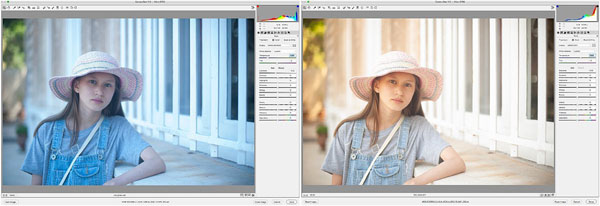
کنتراست
به نظر من هیچ چیز سخت و غیر قابل فهمی در مورد کنتراست (لنزک: تضاد بین روشنایی و تاریکی ها) وجود ندارد. کنتراست تنها میزان شدت قسمت های سیاه در عکس است. بعد از تنظیمات بالا، عکس ما هنوز کمی تخت به نظر می رسد. تنها کار لازم این است که با قسمت های سیاه، سایه ها، هایلایت ها و قسمت های روشن بازی کنید. فقط به یاد داشته باشید که قسمت های سیاه یا سفید را (در نمودار) قطع نکنید (بیش از حد روشن یا تاریک نکنید)، یا اگر کمی کنتراست بیشتر می خواهید، آن را بیش از حد افزایش ندهید. همچنین می توانید از سربرگ منحنی (که با یک شبکه با یک خط منحنی نشان داده شده است) برای تنظیمات کنتراست استفاده کنید.
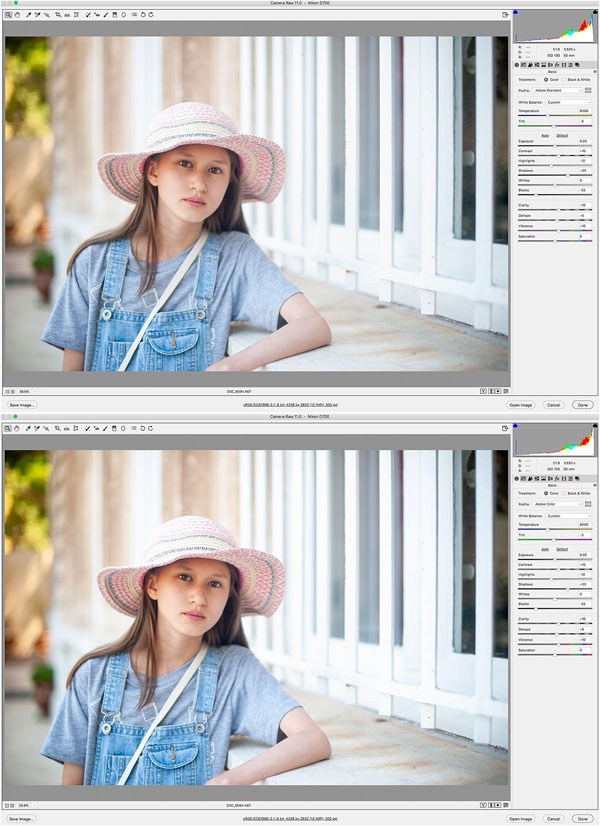
بیشتر بیاموزید: آموزش تنظیمات پایه در Adobe Camera Raw برای مبتدیان (تنظیم اسلایدر هایی که در تصویر فوق مشاهده می نمایید)
من با اسلایدرهای دیگر نیز بازی کردم تا به نتیجه ای که در تصاویر بالا می خواستم برسم. فقط این کار را به آرامی انجام دهید – آنها را کمی جابجا کنید، تنظیمات را زیاد تغییر ندهید.
به یاد داشته باشید که در این مرحله شما فقط به دنبال یک ادیت عکس تمیز هستید. تصاویر بالا همین ویرایش ها را در پروفایل های استاندارد و رنگی نشان می دهند. نتایج متفاوت هستند، بنابراین در مورد جنس پروفایل رنگ خود تصمیم بگیرید.
نویز و وضوح (شارپ بودن)
اگر بر روی سربرگ سوم که دو مثلث سیاه را نشان می دهد کلیک کنید، به پنلی می رسید که در آن می توانید نویز (noise) و شارپ سازی (sharpenning) را تنظیم کنید. در اینجا هم باید تنظیمات را به آرامی تغییر دهید.
بسیار مهم است که عکس خود را در حالت ۱۰۰% نگاه کنید تا بتوانید ببینید که تنظیمات چه تاثیری بر روی تصویر شما دارند.
روشنایی (Luminance) مربوط به نرمی پیکسل هاست. نباید آن را خیلی زیاد کنید، وگرنه وضوح را از دست می دهید.
رنگ (color) مربوط به میزان نمایش پیکسل های RGB است، و تنظیمات شدید تصویر شما را از رنگ خالی کرده یا باعث می شوند پیکسل ها بیش از حد اشباع شده به نظر برسند.
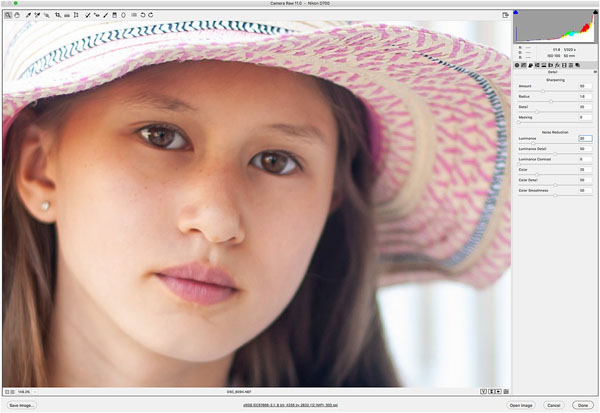
نتیجه گیری
اکنون من یک ویرایش تمیز دارم، اما هنوز کارهای زیادی هست که می توانید بر روی این عکس انجام دهید. چشم ها نرم هستند، بنابراین باید آنها را تنظیم کنم. می توانم وینیت اضافه کنم یا ظاهر پس زمینه را تغییر دهم. می توانم اشعه خورشید یا بافت اضافه کنم. گزینه ها بی شمار اند. اما اکثر آنها در فتوشاپ انجام می شوند.
امیدوارم این مطلب به شما کمک کرده باشد تا اصول ویرایش را درک کنید.
لطفا نظرات خود را در زیر به اشتراک بگذارید!
نویسنده: لیلی ساویر (Lily Sawyer)

















۵ اسفند ۱۳۹۹
فوق العاده بود ، تناسب فهم ادیتور و عکاس با متن کاملا مشخصه.
بازم بذارید از این نویسنده.
۶ اسفند ۱۳۹۹
سپاس فراوان از بازخورد سازنده و همراهی شما